

「自動線」按鈕
透過線自動選項,可定義 CMM 將用來測量所定義線的標稱線。
若要存取直線選項,則請存取線的自動特徵對話方塊(插入 | 特徵 | 自動 | 直線)。
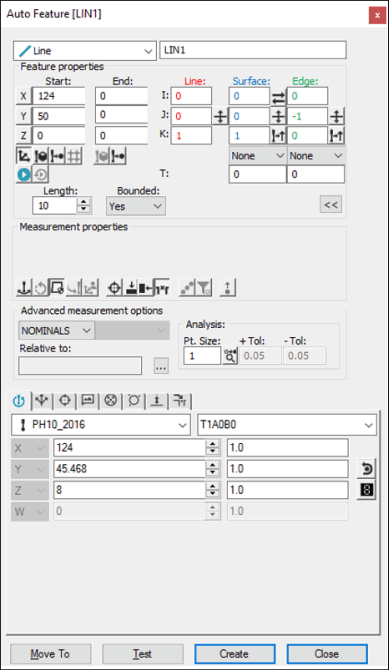
自動特徵對話方塊 - 線
打開對話方塊後,使用其中一種方法建立特徵。
使用螢幕上的表面資料
若要使用表面資料在熒幕上產生自動線:
從限制清單中選取是或否。當到達另一個定義點時,限制線結束。非限制線依據定義長度結束。
定義自動線:
若從限制清單中選取是,則在所需曲面上按一下兩次,以分別定義線的起始點和終止點。PC-DMIS 將捕捉距與另一曲面相交處最近的點,將這些點沿交線放置。PC-DMIS 將繪製起始點位置、終止點位置和線,以及棱邊向量。
若從限制清單選取否,則按一下所需曲面,以定義線的起點。PC-DMIS 將捕捉距與另一曲面相交處最近的點,將此點沿交線放置。隨后,透過在長度方塊中輸入長度來定義線的長度。PC-DMIS 將繪製起始點位置以及符合該長度的線。如果點大小值大於 0,則將繪製較大的線和邊緣向量。
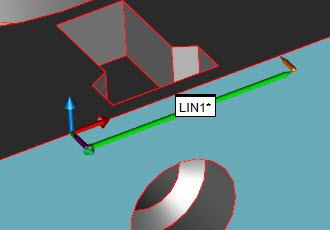
顯示起點和終點的限制自動線範例

顯示起點和終點 (1) 和 (2) 的限制自動線範例;棱邊向量 0,-1,0 (A),直線向量 1,0,0 (B),表面向量 0,0,1 (C) 和點大小值 4:
視需要變更對話方塊中的任何其他選項。
視需要修改測頭工具箱的接觸路徑屬性標籤中的任何項目。
例如,您可能要變更測點數值和深度值:

現在自動線帶五個測點,深度為 3 mm
或者,您可能透過修改邊緣向量沿另一曲面測量此線:

帶修改後棱邊向量 0,0,1 (A)、修改后表面向量 0,-1,-0 (C) 和深度 1 mm 的自動線
如需樣例測點,請視需要修改測頭工具箱的接觸樣例測點屬性標籤中的項目。
例如,如需對與邊緣偏移的曲面材料進行採樣,則需執行以下操作:

此範例顯示帶邊緣向量 0,-1,0 (A)、曲面向量 0,0,1 (C)、深度 1 mm 和 1 個樣例測點(使用縮排 2/19 mm (D))的自動線
按一下建立。PC-DMIS 將產生自動線。
使用螢幕上的線框資料
若要使用線框資料在熒幕上產生線:
從限制清單中選取是或否。
透過使用滑鼠左鍵按一下所需線,選取表面的兩條棱邊(目標點將位於其上,若受另一點限制,則僅按一下)。這些線應位於同一平面上。
PC-DMIS 將繪製起始位置,且若建立限制線,則繪製終止點位置。還將繪製線向量和棱點向量。
請確認已選取正確的線。
視需要變更對話方塊和測頭工具箱的接觸路徑屬性標簽中的任何其他選項。
按一下建立。PC-DMIS 將產生一條線。
在CMM中使用線框資料
要使用線框資料生成直線:
所採集的第一個測點指示 X、Y、Z 標稱值起點。第二個測點(若已從限制清單中選取是,則需要此第二個測點)將產生此線的終止點。第二個測點之后,PC-DMIS 還將顯示 I、J、K 線向量和 I、J、K 棱邊向量。
任何其他測點將沿此線的長度均等間隔。路徑向量還將更新以反映向量點的所有先前測點的平均值(不包括最近的測點)。
在採集第二測點之后的任何時候可接受所顯示的資料。
對於此測量方法,應從模式清單選取尋找標稱值選項。有關標稱值的更多資訊,請參閱 PC-DMIS 核心文件中的「模式清單」主題。
不使用 CAD 資料
若要產生線,而不使用 CAD 資料:
從限制清單中選取是或否。
若建立限制線,則採集兩個測點。若建立非限制線,則採集一個測點。
視需要變更對話方塊和測頭工具箱的接觸路徑屬性標簽上的任何其他項目。
按一下建立。
鍵入資料
透過此方法,可鍵入所需的值以建立自動線。
若要建立限制線:
從限制清單中選取是。
在測點數方塊中輸入測點數。
在測頭工具箱的接觸屬性標籤上的深度方塊中鍵入直線的深度。
鍵入起始點和終止點的 X、Y、Z 值。
輸入 I、J、K 向量。
視需要填充對話方塊中的任何其他選項。
按一下建立。PC-DMIS 將基於對話方塊中輸入的值產生線。
若要建立非限制線:
從限制清單中選取否。
在測點數方塊中輸入測點數。
在測頭工具箱的接觸屬性標籤上的深度方塊中鍵入直線的深度。
鍵入起始點的 X、Y、Z 值。
輸入 I、J、K 向量。
在長度方塊中鍵入直線的長度。
視需要填充對話方塊中的任何其他選項。
按一下建立。PC-DMIS 將基於對話方塊中輸入的值產生線。